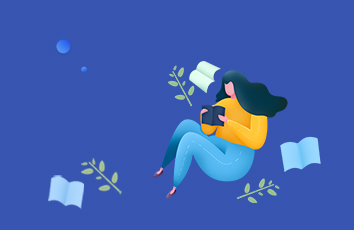准备工作
从官网(OpenWrt Firmware Selector)下载下图标注的两个文件
由于OpenWrt官网发布的固件会改写MTD分区布局,不支持原厂和OpenWrt共存,需要先刷入openwrt-ipq807x-generic-xiaomi_ax9000-initramfs-factory.ubi核心系统自动进行分区调整。
进入AX9000 SSH
进入方法请参考/forum/thread-5695827-1-1.html
通过执行下面这条命令记下当前原厂固件所在分区
nvram get flag_boot_rootfs
如果显示0表示当前使用/dev/mtd21启动的,显示1表示使用的是/dev/mtd22
刷写OpenWrt核心系统
将之前下载的openwrt-ipq807x-generic-xiaomi_ax9000-initramfs-factory.ubi文件上传至路由的/tmp目录中,上传方法可以通过一般SSH客户端工具或都通过如下scp命令进行
scp <本地openwrt-ipq807x-generic-xiaomi_ax9000-initramfs-factory.ubi文件路径> root@<路由器IP>:/tmp/
上传完成后在路由器ssh中进入/tmp目录(cd /tmp),根据前面记下的当前分区值将openwrt-ipq807x-generic-xiaomi_ax9000-initramfs-factory.ubi刷入另一个分区,例如当前分区是/dev/mtd21则刷到/dev/mtd22,否则刷到/dev/mtd21。刷写命令如下:
ubiformat <分区设备> -y -fopenwrt-ipq807x-generic-xiaomi_ax9000-initramfs-factory.ubi
其中<分区设备>为”/dev/mtd21“或"/dev/mtd22"
刷写完成后需要将路由器引导分区改为刚刷写的OpenWrt固件分区,即通过下面三条命令设置:
nvram set flag_last_success=<分区编号>
nvram set flag_boot_rootfs=<分区编号>
nvram commit
如果刷写的分区是/dev/mtd21则<分区编号>为0,否则<分区编号>为1
执行完成上述三条命令后即可通过reboot命令重启路由器引导进入OpenWrt核心系统进行自动分区布局调整了。
注意:此时进入的OpenWrt仅仅只有核心组件,后续的操作需要通过网线与路由连接才能进行,OpenWrt的路由器IP是192.168.1.1
升级OpenWrt文件系统
将之前下载的openwrt-ipq807x-generic-xiaomi_ax9000-squashfs-sysupgrade.bin上传至路由器的/tmp目录中,可通过”sysupgrade openwrt-ipq807x-generic-xiaomi_ax9000-squashfs-sysupgrade.bin“命令直接进行升级,不过升级后的OpenWrt依然没有自动开启Wifi,且没有Web管理组件,仍然需要通过网线连接进行操作,比较麻烦!后续会介绍如何通过自动脚本初始化进行系统升级自动开启wifi等各种初始化配置……